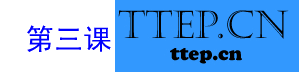- ppt中插入图表:水晶风格的3D立体核心图剖面素材PPT模板
- ppt模板免费下载 素材:150个站立姿态职场白领PPT剪影素材
- 初学者ppt制作教程:4个锦囊妙计打造出高大上的PPT!
- ppt背景音乐:黑白手势科技PPT背景图片
下面的是PPT教程网给你带来的相关内容:
ppt幻灯片怎么设置动画效果:花1分钟掌握好这几个PPT技巧,你也能做出高逼格的PPT
在工作中经常要和PPT打交道,在做PPT时候是不是总要花费很多的时间啊?花费的时间多就算了,总觉得做出来的效果一般,毕竟在PPT中还是有非常多复杂的操作。别担心ppt幻灯片怎么设置动画效果:花1分钟掌握好这几个PPT技巧,你也能做出高逼格的PPT,今天小编将分享几个PPT非常强大又很简单的技巧给大家,帮大家快速搞定PPT~

一、编辑操作
1.制作镂空文字
当我们需要在PPT图片中添加一些文字说明的时候,很多小伙伴只是插入一个文本框并输入文字就结束了。其实,我们可以通过PPT中一点小操作ppt幻灯片怎么设置动画效果,来让文字变得更加高级,更加不一样。
步骤:【选择图片】-【设置为幻灯片背景图】-【插入】-【文本框】-【输入文本】-【插入】-【形状】-【放置文本之间】-【轮廓形状】-【无轮廓】-【形状样式】-【幻灯片背景填充】
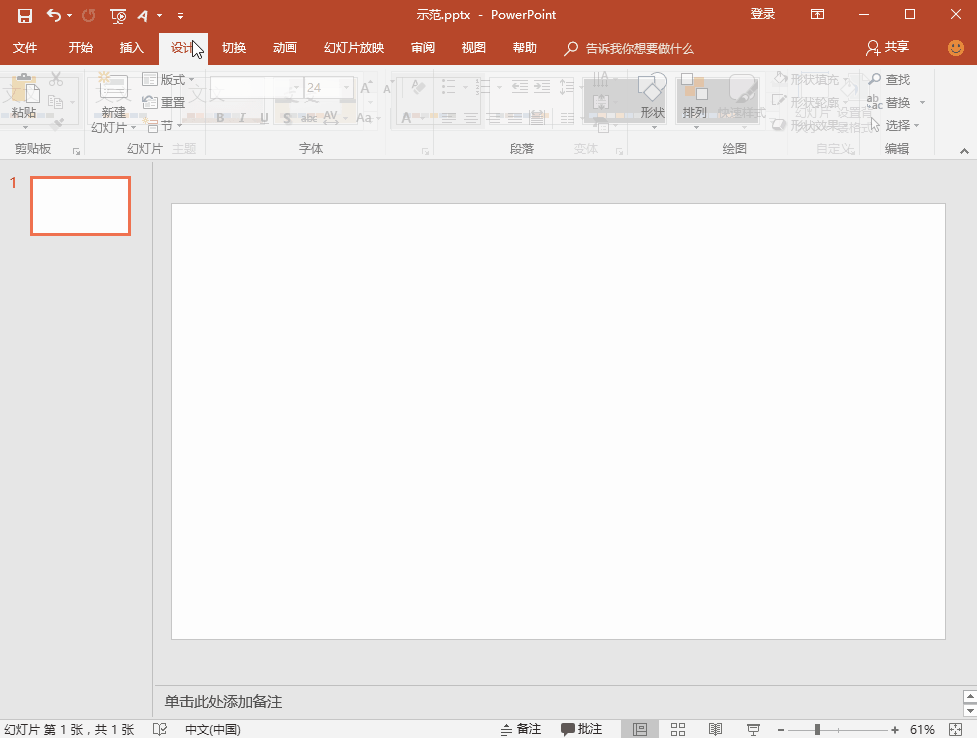
2.一键抠图

有很多小伙伴在需要将图片背景扣除的时候,都会选择使用PS,但是并不是所有人都会用PS。其实在我们的PPT中就有非常好用的抠图功能,轻轻松松就能帮我们完成抠图操作。
步骤:【双击图片】-【删除背景】-【选择留下区域】-【标记要保留的标记】-【保留更改】
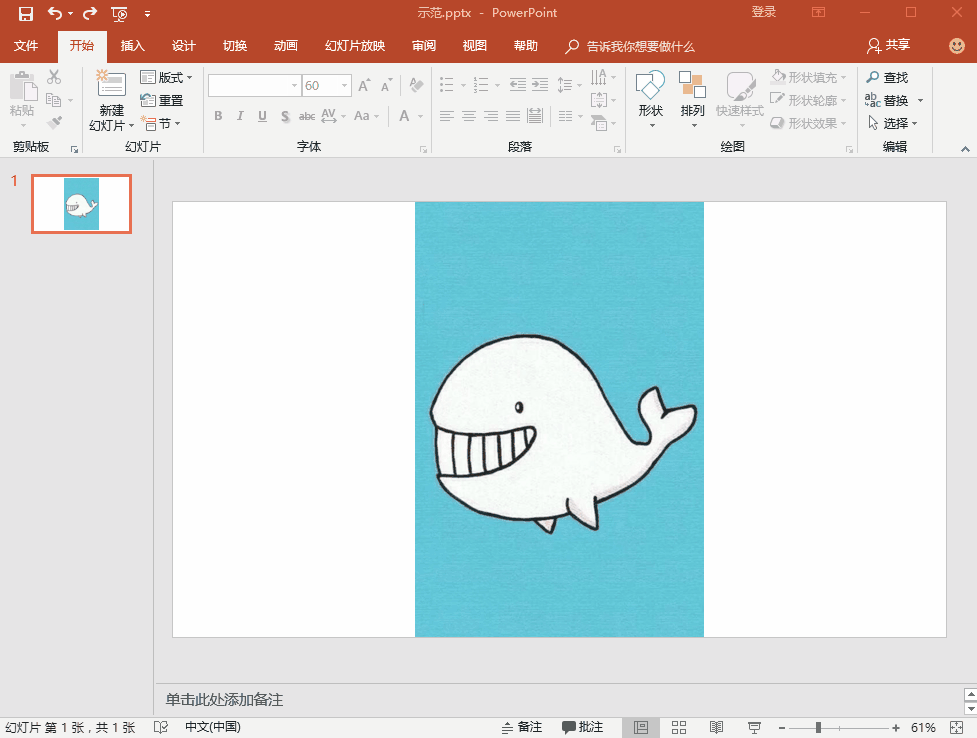
3.快速对齐文字
当我们想要将PPT中的文字进行对齐的时候,不少小伙伴都会选择自己一个一个去调整,但其实这样不仅速度慢,而且有的时候也会对不齐。这时候我们就可以通过PPT中一个小操作来解决这个问题。
步骤:【选择文字】-【排列】-【对齐】-【选择对齐方式】
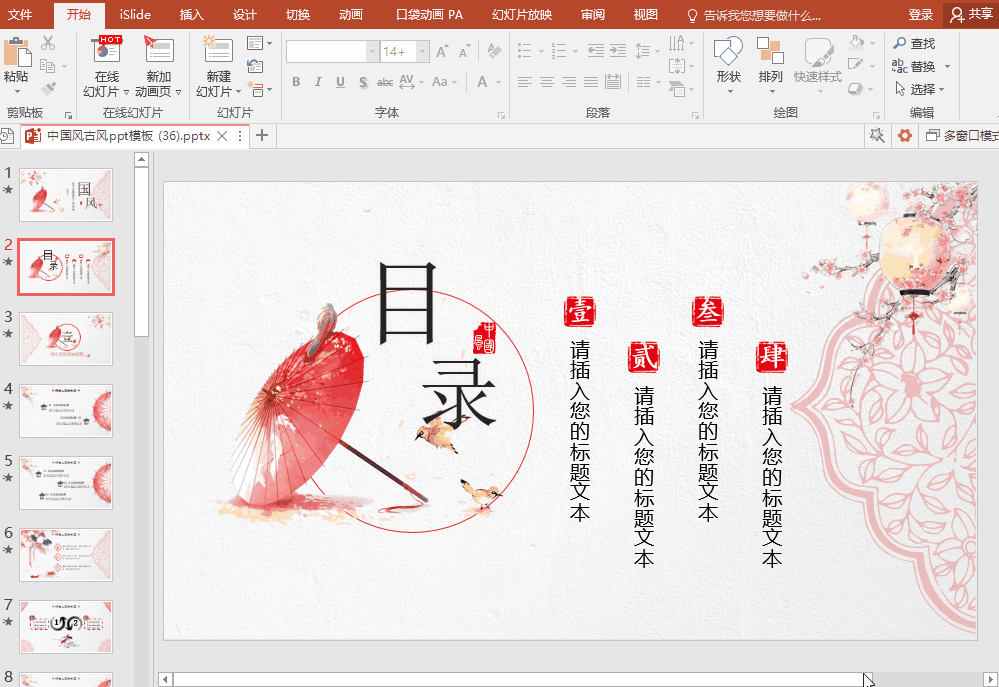
二、设置操作
1.禁止动画

有不少小伙伴在制作PPT的时候,都会给PPT添加不少的动画效果,使其看起来更加炫酷。不过如果我们遇到一些比较特殊的情况没有办法完整的将整个PPT动画播放完的话,一张一张PPT去停止动画的话未免太慢了。这时候我们就可以通过一点小设置来帮我们完成。
步骤:【幻灯片放映】-【设置幻灯片放映】-【放映时不加动画】
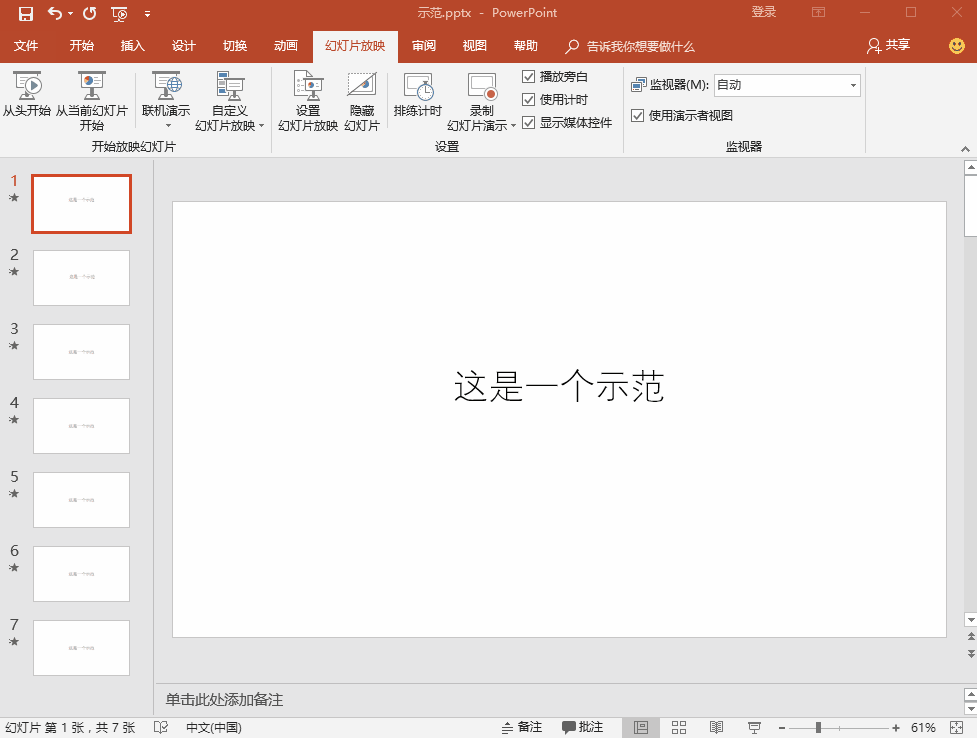
2.PPT加密
当我们好不容易完成了PPT的制作,但是又害怕别人会随意查看修改我们的PPT的话,我们就可以使用PPT中的加密功能来搞定这个问题了。
步骤:【文件】-【保护演示文稿】-【用密码加密】-【输入密码】-【确认】

好啦,以上就是PPT中一些非常不错的小技巧了,相信大家都了解了吧。要是有需要的小伙伴就去试试哟,还是很ok的呢~

感谢你支持pptjcw.com网,我们将努力持续给你带路更多优秀实用教程!
上一篇:ppt如何在同一个内容添加2个动画效果:ppt动画效果之遮盖如何设置 下一篇:没有了
郑重声明:本文版权归原作者所有,转载文章仅为传播更多信息之目的,如作者信息标记有误,请第一时间联系我们修改或删除,多谢。